11.12. Fonctions expérimentales¶
En tant qu’administrateur du site, vous disposez des fonctions expérimentales suivantes :
exportation par lots au format Leap2A
importation par lots au format Leap2A
Exportation en PDF
Utilisation de la variable
useruniquebyusername
Vous ne pouvez pas accéder à ces fonctions à l’aide des menus de navigation standards. Vous devez au contraire entrer directement l’adresse URL pour accéder aux options d’actions par lots, ou configurer une variable dans config.php.
Avertissement
L’exportation et l’importation de portfolios utilisent une puissance de calcul assez importante. Par conséquent, ces options de masse nécessitent encore plus de mémoire. Veuillez les essayer d’abord sur une installation de test ou exporter/importer seulement un petit nombre de comptes au lieu d’une institution entière en une seule fois.
11.12.1. Exportation en masse de comptes¶
[votre adresse URL normale de Mahara]/admin/users/bulkexport.php
Si vous devez exporter les portfolios de plusieurs comptes à la fois, vous pouvez le faire à partir de la page d’exportation groupée. N’oubliez pas qu’il s’agit d’une fonctionnalité expérimentale pour le moment.
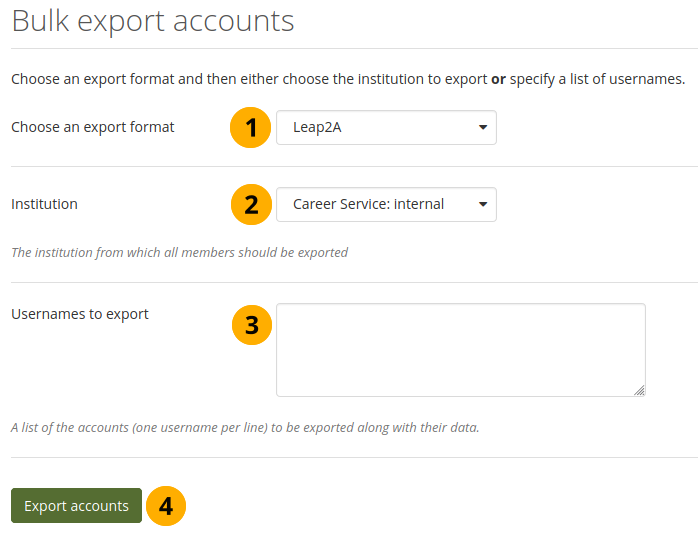
Fonctionalité expérimentale : Export en lots¶
Choisissez un format d’exportation : Sélectionnez le format dans lequel vous souhaitez exporter les comptes. Par défaut, HTML et Leap2A sont disponibles. Si vous avez activé l’exportation en PDF, vous verrez que cette option est également disponible.
Institution : Choisissez dans le menu déroulant l’institution pour laquelle vous souhaitez exporter tous les comptes.
Noms d’utilisateur à exporter : Choisissez cette option si vous ne souhaitez exporter que les comptes de certaines personnes. Chaque nom d’utilisateur doit être sur une ligne séparée.
Cliquez sur le bouton Exporter les comptes pour lancer le processus d’exportation. Cela peut prendre un certain temps.
Note
Vous pouvez rechercher les noms d’utilisateur sur la page recherche de personnes ou si vous avez exporté un fichier CSV des titulaires de compte, vous y trouverez également les noms d’utilisateur.
11.12.2. Importer des comptes depuis un des fichiers Leap2A¶
[votre adresse URL normale de Mahara]/admin/users/bulkimport.php
Si vous devez importer les portfolios de plusieurs personnes à la fois, vous pouvez le faire à partir de la page d’importation groupée. Veuillez noter qu’il s’agit d’une fonctionnalité expérimentale pour le moment. Vous devez avoir des fichiers Leap2A à importer. L’importation de fichiers HTML n’est pas possible.
L’option la plus simple pour importer des portfolios en masse est d’utiliser le fichier d’exportation en masse car toutes les informations y sont contenues. Si cela n’est pas possible, vous pouvez créer manuellement le fichier ZIP nécessaire.
11.12.2.1. Importation par lots en utilisant un fichier d’exportation par lots¶
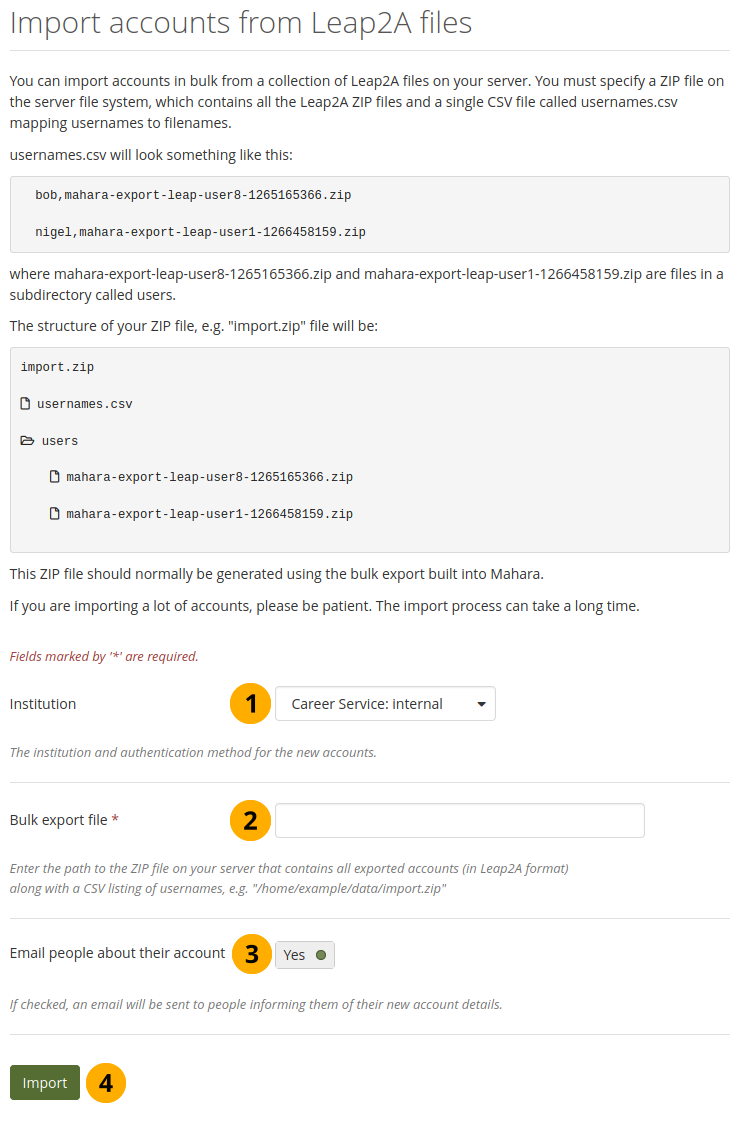
Fonctionalité expérimentale : Import en lots¶
Idéalement, vous avez exporté les données du compte que vous souhaitez importer en utilisant la fonctionnalité d’exportation en masse sur l’autre instance de Mahara. Le fichier d’exportation en masse contient alors déjà tous les fichiers et mappings nécessaires.
Note
Avant d’importer ces nouveaux comptes, vous pouvez modifier les noms d’utilisateur de ces nouveaux comptes dans le fichier usernames.csv qui est inclus dans le fichier d’exportation en masse.
Institution : Choisissez l’institution dans laquelle les comptes doivent être créés.
Fichier d’exportation en vrac : Choisissez le fichier ZIP d’exportation en masse qui contient tous les comptes qui seront créés. Un nouveau compte sera créé pour chacun d’entre eux.
Envoyer un e-mail aux personnes à propos de leur compte : Cochez cette option si les personnes doivent recevoir un courriel à propos de leur nouveau compte. Ceci est particulièrement important s’ils ne savent pas que leur compte a été déplacé ou si vous voulez changer leur nom d’utilisateur. N’utilisez pas cette option si vous voulez utiliser une méthode d’authentification externe pour leur compte. Ils recevraient les détails de leur compte Mahara interne par courriel mais ne pourraient pas les utiliser.
Cliquez sur le bouton Importer comme débuter le processus. Soyez patient car l’importation de nombreuses données peut prendre du temps.
11.12.2.2. Importation par lots en partant de zéro¶
Si vous souhaitez importer des portfolios dans une institution en utilisant leurs fichiers Leap2A que vous n’avez pas reçus via la fonctionnalité d’exportation en masse, vous pouvez toujours les importer en masse.
Créez un dossier, par exemple _
mahara-import-par-lots.Creez le fichier
usernames.csvdans le dossiermahara-import-par-lots. (gardez le nom anglais usernames.csv).Créez une ligne pour chaque compte que vous importez, contenant le nom d’utilisateur et le nom du fichier ZIP qui contient le fichier Leap2A correspondant.
Créez un sous-dossier
usersdans le premier. Ne choisissez pas d’autre nom.Placez tous les fichiers Leap2A que vous désirez importer dans une institution, dans le sous-dossier
users. Assurez-vous que chacun de ces fichiers correspond à une entrée dans le fichierusernames.csv.Créez un fichier ZIP à partir du dossier
mahara-bulk-importune fois que vous avez tous les comptes dedans.Dans un navigateur web, allez à [l’URL de votre site Mahara]/admin/users/bulkimport.php.
Institution : Choisissez l’institution dans laquelle les comptes doivent être créés.
Fichier d’exportation en vrac : Choisissez le fichier ZIP d’exportation en masse qui contient tous les comptes qui seront créés. Un nouveau compte sera créé pour chacun d’entre eux.
Envoyer un courriel aux personnes à propos de leur compte : Cochez cette option si les personnes doivent recevoir un courriel à propos de leur nouveau compte. Ceci est particulièrement important si vous changez leur nom d’utilisateur et s’ils ne savent pas que leur compte a été déplacé.
Cliquez sur le bouton Importer comme débuter le processus. Soyez patient car l’importation de nombreuses données peut prendre du temps.
Note
Le fichier usernames.csv doit correspondre au modèle ci-dessous et ne dois pas comporter une première ligne de titre :
"petra","mahara-export-leap-user4-1334451885.zip""polly","mahara-export-leap-user5-1334451888.zip"11.12.3. Exportation en PDF¶
Voir aussi
Consultez la section du fichier config.php dans la section Exportation en PDF pour plus d’informations.
11.12.4. Utilisation de la variable useruniquebyusername¶
usersuniquebyusername est une a variable du config.php qui doit être utilisée avec de grandes précautions.
Ci-dessous vous trouverez la documentation qui figure aussi dans le code. Cette fonctionnalité est décrite par l’exemple dans le sujet des forums Mahara Moodle integration and bug? et SSO: Mahara to Moodle.
Note
Lorsqu’il est activé, ce paramètre signifie que l’application à partir de laquelle la personne s’identifie n’a pas d’importance. Le même compte lui sera attribué dans Mahara.
Cette configuration implique des risques de sécurité et ne doit donc être utilisée que par des personnes qui savent ce qu’elles font. En particulier, tous les systèmes, comme Mahara, doivent s’assurer que le même nom d’utilisateur se rapporte à la même personne. Cela est assuré par exemple si deux serveurs Moodle utilisent le même service LDAP pour l’authentification.
Si ce paramètre est activé, il ne doit PAS être possible de s’inscrire soi-même sur le site pour N’IMPORTE QUELLE institution - sinon les titulaires de comptes pourraient choisir les noms d’utilisateurs des comptes des personnes qu’ils souhaitent voler. C’est pourquoi vous ne devriez pas voir les cases à cocher d’enregistrement dans aucune institution si vous avez activé cette fonction.